INTRODUCING YOUR MOBILE PHONE. Learn about your mobile phone s layout, keys, display and icons. Phone layout
|
|
|
- Iago Macedo Sousa
- 6 Há anos
- Visualizações:
Transcrição
1 1 EN
2 INTRODUCING YOUR MOBILE PHONE Learn about your mobile phone s layout, keys, display and icons. v Phone layout From the front view of your phone you will observe the following elements: 2
3 EN From the back view of your phone you will observe the following elements: 3
4 Keys The following table offers you a quick description about the phone s keys: Key Power button Function Allow you to turn on/off the device and to lock the screen. Volume Allow you to adjust the volume of ringing and notifications. Also allows you to adjust the volume of multimedia content playback. Back Allow you to return to the previous menu or screen. Also allow you to close some applications. Home It takes you directly to the home screen, leaving any application open. Menu Allow you to access to the functions menu of the application or screen you are. 4
5 EN Screen The screen of your mobile phone is designed as follows: 5
6 Icons Learn about the icons that are displayed on the top of the screen, indicating the status of the phone: Signal strength Bluetooth On USB connected Battery meter Vibration profile Roaming indicator Headset connected Wi-Fi connection EDGE connected HSPA connected New message New Alarm active Silent profile 6
7 EN PREPARING YOUR MOBILE PHONE Get started setting up your mobile phone for its first use. Install the SIM card and battery When you subscribe to a cellular service, you will receive a Subscriber Identity Module (SIM) card, with subscription details, such as your personal identification number (PIN) and optional services. To install the SIM card and battery, 1. Remove the battery cover. 7
8 2. Insert the SIM card. Your phone has 2 SIM card slots to allow you use 2 SIM cards and switch between them. Place the SIM card in the phone with the gold-colored contacts facing down. Without inserting a SIM card, you can use your phone s non-network services and some menus. 3. Insert the battery. 4. Replace the battery cover. 8
9 EN Insert a memory card (optional) To store additional multimedia files, you must insert a memory card. Formatting the memory card on a PC may cause incompatibility with your phone. Format the memory card only on the phone. 1. Remove the battery cover. 2. Insert a memory holder with the label side facing up. 9
10 USING BASIC FUNCTIONS Learn how to perform basic operations of your mobile phone. Turn your phone on and off To turn your phone on, 1. Long press the power button. 2. Type in your PIN number and press OK (if it is needed). To shut down your phone, go to step 1 above. Access menus and applications To get access to the Menu and Applications, 1. At the home screen, touch the button on the screen to pop up the list of Installed Applications in your phone. 2. Slide your finger to the right or left to access other pages of apps. 3. Touch any icon to enter to the application. 4. To exit the application, press Back or Home at the bottom of the screen. 10
11 EN Use basic call functions Learn to make or answer calls in this section. Make a call: 1. At the home screen or applications menu, touch the Phone icon. 2. Dial the area code and phone number. 3. Touch to start the call. 4. To end a call, touch. To answer a call: 1. When you receive a call, slide the phone icon to the right to answer it or slide it to the left to reject it. 2. To end the call, touch. Send and view messages In this section, learn how to send and receive: - Text Messages (SMS). - Multimedia Message (MMS). Steps to send Text and Multimedia Messages: 1. Touch Messages at the application list, then touch on the corner. 11
12 2. Type in the phone number or contact name on the field or touch to access to Contacts. 3. Type in your message. To send as text message go to step 5. To attach a multimedia object (audio, image, etc.) continue to step Touch on the top right corner, select the attach type then choose the item. 5. Touch to send the message. Add contacts Learn the basics of using the phonebook feature. Add a new contact: 1. In the application list touch Contacts, then touch on the bottom to add a new contact. 2. Fill the contact information (Name, Last name and phone number). You can add more fields such as, , address. 3. Touch on the top of the screen to save. Search for a contact 1. In the application list touch Contacts. 12
13 EN 2. Slide your finger from bottom to top to scroll the list or touch the search button name. and type in the first letters of the name or last 3. To see the contact details touch the name or the picture of the contact. If you want to call a contact touch the phone number. Listen to music Learn how to listen to music via the music player or FM radio. Listen to the FM radio: 1. Plug in the earphones in your phone. 2. In the application list touch FM Radio. 3. Use the tool bar at the bottom to change of station. Listen to music files: First, copy the music files into your phone internal memory or a MicroSD card. 1. In the application list, touch Music. 2. Select an order at the top of the screen and touch the song that you want to listen to. 3. You can Pause, Loop, or change of song using the tool bar at the bottom. 13
14 Browse the web Learn how to access to your favorites Web Sites. 1. In the application list, touch Browser. 2. Touch the address bar and type in the address of the web site you want to go. 14
15 EN USING THE CAMERA Learn the basics to capture and view photos. Capture pictures 1. In the applications list, touch Camera. 2. Adjusts the lens at the photo target and make the desired adjustments by touching the settings button. 3. Touch the shot button on the screen to capture the picture. It will be saved automatically. See the captured pictures In the applications list, touch Gallery and then select the Camera folder to access and visualize all the pictures captured by your phone. 15
16 CONNECTING TO INTERNET Learn the basics to configure your phone and connect to Internet. Add a new connection 1. In the applications list, touch Settings to access to the device configuration. 2. Touch the option More, then touch Mobile networks and touch Access Point Names. Now select the SIM Card that you want to configure. 3. Touch the Menu key and select New APN then, type in the parameters according with your Carrier. The basic parameters are: Name APN Username Password Some carriers use Proxy Servers, refer to your carrier configuration for more information. 4. When you finish typing in the parameters needed, touch Menu then Save. If you have multiples APN Configurations for the same SIM card, choose which one you want to use touching the radio button 16 at
17 EN the right side of the name. To add another connection, repeat from step 3. Switch between carriers (SIM cards) If you use multiple SIM cards and want to switch to another one, follow these steps: 1. In the applications list, touch Settings to access to the device configuration. 2. Touch. 3. Choose the option Data connection and select the SIM Card that you want to use. 17
18 USING THE Wi-Fi Learn to use the phone's wireless capabilities to connect to any wireless local area network compatible. Connect to a wireless network 1. In the applications list, touch Settings to access to the device configuration. 2. Touch the Wi-Fi option. 3. To turn the On the Wi-Fi touching the button on the right top corner. 4. Choose a wireless network and enter the security password if it is needed. Disconnect from a wireless network 1. In the applications list, touch Settings to access to the device configuration. 2. Touch the Wi-Fi option. 3. To turn the Wi-Fi off touch the button on the right top corner. 18
19 EN View the technical details of a wireless network 1. In the applications list, touch Settings to access to the device configuration. 2. Touch the Wi-Fi option. 3. Touch the active wireless network to see details such as Link Speed, Signal strength and more. 19
20 1 FR
21 INTRODUCTION DU TÉLÉPHONE MOBILE Découvrez la configuration de votre téléphone, les touches, l écran et les icônes. v Au moment du déballage Vérifiez que les éléments suivants figurent dans la boîte: Le téléphone portable La batterie L adaptateur voyage (le chargeur) Câble USB Casque à écouteurs Le manuel d utilisation Guide de démarrage rapide Les accessoires fournis optimisent l utilisation de votre téléphone. 2
22 FR Configuration du téléphone Sur la partie avant du téléphone vous retrouverez les éléments suivants: Sur la partie arrière du téléphone vous retrouverez les éléments suivants: 3
23 Les touches Le tableau suivant vous apporte une rapide description des différentes touches du téléphone: Touche Touche de démarrage Fonction Permet d allumer et d éteindre l appareil ainsi que de verrouiller l écran. Volume Permet d ajuster le volume des sonneries et des alertes. Permet aussi d ajuster le volume lors de la lecture de fichiers multimédia. Retour Permet de revenir au menu précédent ou à l écran d accueil. Permet aussi de fermer certaines applications. Accueil Amène directement à la page d accueil à partir d une application ouverte. Menu Permet d accéder aux fonctions du menu de l application ou de la page sur laquelle vous êtes. 4
24 FR Ecran L écran de votre téléphone apparaît ainsi: 5
25 Icônes Découvrez les icônes qui apparaissent en haut de l écran, indiquant le statut du téléphone: Force du signal Connecté en GPRS Connecté en 3G Bluetooth Activé Connecté par USB Indicateur de batterie Mode vibreur Indicateur d'itinérance Connexion Wi-Fi Connecté en EDGE Connecté en HSPA Nouveau message Nouvel Alarme activée Profil silencieux Ecouteurs connectés 6
26 FR PREPARATION DE VOTRE TELEPHONE Commencez par installer votre téléphone portable pour sa première utilisation. Installer la carte SIM et la batterie Quand vous adhérez à un réseau mobile, vous recevez une carte SIM, avec les détails de l adhésion tels que votre code secret (PIN) et d autres options. Pour installer la carte SIM et la batterie: 1. Retirez le cache batterie à l arrière du téléphone. 7
27 2. Insérez la carte SIM. Votre téléphone dispose de deux lecteurs de cartes SIM pour vous permettre d utiliser deux cartes différentes et les interchanger. Sans insérer la carte SIM, vous pouvez utiliser les services hors connexion et certains menus. 3. Insérez la batterie. 4. Remettre le cache batterie. 8
28 FR Insérer une carte mémoire (en option) Pour enregistrer plus de fichiers multimédia vous devez insérer une carte mémoire. Formater la carte mémoire sur un PC peut entraîner une incompatibilité avec votre téléphone. Ne formater la carte mémoire que sur le téléphone. 1. Retirer le cache batterie. 2. Insérez une carte mémoire en maintenant le logo face vers le haut. 9
29 L UTILISATION DES FONCTIONNALITÉS DE BASE Découvrez comment effectuer des opérations de base sur votre téléphone mobile. Pour allumer le téléphone, Allumer et éteindre le téléphone 1. Appuyez longtemps sur la touche de démarrage. 2. Introduisez votre code PIN et appuyez sur OK (si nécessaire). Pour éteindre votre téléphone, effectuez la manipulation de l étape numéro 1 ci-dessus. Accéder aux menus et aux applications Pour accéder au Menu et aux Applications, 1. Sur l écran d accueil, appuyez sur la touche [ ] sur l écran pour faire apparaître la liste des Applications Installées sur le téléphone. 2. Faites glisser votre doigt vers la droite ou la gauche pour accéder à d autres pages d applications. 3. Appuyez sur n importe quelle icône pour ouvrir l application. 4. Pour sortir de l application, appuyer sur Retour ou Menu en 10
30 FR bas de l écran. Utiliser les fonctionnalités d appel. Découvrez dans cette section comment émettre ou répondre à des appels. Emettre un appel: 1. Sur l écran d accueil ou le menu des applications, Appuyez longtemps sur la touche de démarrage [ ] Téléphone. 2. Tapez le numéro de téléphone. 3. Appuyez sur [ ] pour commencer l appel. 4. Pour raccrocher, appuyez sur [ ]. Pour répondre à un appel: 1. Quand vous recevez un appel, glissez l icône du téléphone vers la droite pour répondre ou glissez le vers la gauche pour refuser l appel. [ ]. 2. Pour raccrocher, appuyez sur [ ]. Envoyer et voir les messages Dans cette section, découvrez comment envoyer et recevoir: - Des messages textes (SMS). - Des messages multimédia (MMS). Les étapes pour envoyer des Messages texte et des 11
31 Messages Multimédias: 1. Appuyez sur [ ] Messages dans la liste des applications puis appuyez sur [ ] en bas à gauche. 2. Tapez le numéro de téléphone ou le nom du contact dans les champs ou appuyez sur [ ] pour accéder aux Contacts. 3. Tapez votre message. Pour envoyer des messages textes allez directement à l étape 5. Pour joindre un fichier multimédia (audio, image etc.), continuez à l étape Appuyez sur [ ] en haut à droite, sélectionnez le type de fichier puis choisissez le document. 5. Appuyez sur [ ] pour envoyer le message. Ajouter des contacts. Découvrez comment utiliser le Répertoire du téléphone. Ajouter un nouveau contact: 1. Dans la liste des applications appuyez sur Contacts, appuyez sur [ ] en bas à droite pour créer un nouveau contact. 2. Remplissez les informations du contact (Prénom, Nom et numéro de Téléphone). Vous pouvez ajouter d autres champs 12
32 FR tels qu , adresse postale, etc. 3. Appuyez sur [ ] en haut de l écran pour sauvegarder. Rechercher un contact. 1. Dans la liste des applications appuyez sur Contacts [ ] Contacts. 2. Faites glisser votre doigt de bas en haut sur l écran pour faire défiler la liste ou appuyez sur la touche Recherche [ ] et tapez les premières lettres du nom ou du prénom. 3. Pour voir les détails du contact appuyez sur le nom ou sur la photo du contact. Si vous voulez téléphoner à un contact, appuyez sur le numéro de téléphone. Écouter de la musique Découvrez comment écouter de la musique à travers le lecteur de radio FM. Écouter la radio FM: 1. Branchez les écouteurs sur le téléphone. 2. Dans la liste des applications appuyez sur [ ] Émission FM. 3. Utilisez la barre d outils en bas de l écran pour changer de station. 13
33 Écouter de la musique à partir de fichiers audio: D abord, copiez les dossiers comportant de la musique sur la mémoire internet de votre téléphone ou sur une carte MicroSD. 1. Dans la liste des applications, appuyez sur [ ] Musique. 2. Sélectionnez un ordre en haut de l écran puis appuyez sur la chanson que vous voulez écouter. 3. Vous pouvez mettre en pause, en aléatoire ou changer de chanson en utilisant la barre d outils en bas de l écran. Naviguer sur Internet Découvrez comment accéder à vos sites Internet préférés. 1. Dans la liste des applications, appuyez sur [ ] Navigateur. 2. Appuyez sur la barre Adresse et tapez l adresse du site internet auquel vous voulez accéder et appuyez sur Aller. 14
34 FR UTILISATION DE L APPAREIL PHOTO Découvrez les notions de base pour prendre des photos et les regarder ensuite. Prendre des photos 1. Dans la liste des applications, appuyez sur [ ] Appareil photo. 2. Adaptez l objectif à la cible et effectuez d autres réglages en appuyant sur la touche réglages [ ]. 3. Cliquez sur le déclencheur [ ] sur l écran pour prendre une photo. Elle sera sauvegardée automatiquement. Voir les photos Dans la liste des applications, appuyez sur Galerie [ ] et sélectionnez et sélectionnez ensuite le dossier [ ] Appareil Photo pour accéder aux photos prises par votre téléphone et les visualiser. 15
35 SE CONNECTER À INTERNET Découvrez les notions de bases pour configurer votre téléphone et vous connecter sur internet. Ajouter une nouvelle connexion 1. Dans la liste des applications, appuyez sur [ ] Réglages pour accéder à la configuration de l appareil. 2. Appuyez sur l option Plus, puis appuyez ensuite sur la touche Réseaux mobiles, puis Noms des points d accès. Sélectionnez à présent la carte SIM que vous voulez configurer. 3. Appuyez sur la touche Menu et sélectionnez Nouvel APN, puis, insérez les paramètres conformément à votre opérateur mobile. Les paramètres de base sont: Le nom APN Le nom d utilisateur Le mot de passe Certains opérateurs utilisent des serveurs Proxy, veuillez-vous référer à votre configuration réseau pour plus d informations. 4. Quand vous avez fini d insérer les paramètres nécessaires, 16
36 FR appuyez sur la touche Menu puis Enregistrer. Si vous avez plusieurs configurations d APN pour la même carte SIM, choisissez celui que vous voulez utiliser en appuyant sur la touche Radio [ ] à la droite du nom. Pour ajouter une autre connexion, répéter la manipulation à partir de l étape numéro 3. Changer d opérateurs mobiles (cartes SIM) Si vous utilisez plusieurs cartes SIM et que vous voulez passer de l une à l autre, suivez les étapes suivantes: 1. Dans la liste des applications, appuyez sur la touche [ ] Réglages pour accéder à la configuration de l appareil. 2. Appuyez sur [ ] Gestion de la SIM. 3. Choisir l option Connexion Data puis sélectionner la carte SIM que vous voulez utiliser. 17
37 L UTILISATION DU BLUETOOTH Découvrez la capacité de votre téléphone à se connecter à d autres appareils sans fil pour échanger des données. Activer le réseau sans fil Bluetooth 1. Dans la liste des applications, appuyez sur [ ] Réglages pour accéder à la configuration de l appareil. 2. Appuyez sur la touche Bluetooth [ ]. 3. Pour activer le Bluetooth, appuyez sur la touche [ ] en haut à droite. Trouver et synchroniser d autres appareils en Bluetooth 1. Quand vous activez le Bluetooth, la liste de tous les appareils disponibles près de vous apparaît. 2. Appuyez sur l appareil que vous voulez synchroniser avec votre téléphone. 3. Entrer un code PIN pour le réseau sans fil Bluetooth ou le code PIN de l autre appareil en Bluetooth s il en a un, et appuyez sur OK. Quand le propriétaire de l autre appareil aura entré le code ou accepté la connexion, la synchronisation sera effectuée. 18
38 FR Envoyer des images en utilisant le réseau sans fil Bluetooth 1. Ouvrez la Galerie de photos [ ]. 2. Choisissez une photo et appuyez sur Partager [ ] en haut à droit de l écran et sélectionnez Bluetooth [ ]. 3. Appuyez sur l appareil auquel vous voulez envoyer la photo puis acceptez le dossier chez le receveur. Recevoir des images en utilisant le réseau sans fil Bluetooth 1. Activez le Bluetooth dans Réglages du système. 2. Insérez le code PIN du Bluetooth ou acceptez-le (si nécessaire). 3. Acceptez le fichier entrant si vous voulez recevoir des données venant de l autre appareil. Quand le transfert est terminé vous pouvez voir la photo en utilisant l application Galerie [ ]. 19
39 L UTILISATION DU WI-FI Découvrez comment utiliser les fonctions permettant de connecter l appareil à tout réseau local sans fil compatible situé à proximité. Se connecter à un réseau sans fil 1. Dans la liste des applications, appuyez sur Réglages [ ] pour accéder à la configuration de l appareil. 2. Appuyez sur la touche Wi-Fi [ ]. 3. Activez le Wi-Fi en appuyant sur la touche [ ] en haut à droite. 4. Choisissez un réseau sans fil et entrez le mot de passe si nécessaire. Se déconnecter d un réseau sans fil 1. Dans la liste des applications, appuyez sur [ ] Réglages pour accéder à la configuration de l appareil. 2. Appuyez sur la touche Wi-Fi [ ]. 3. Pour désactiver le Wi-Fi appuyez sur la touche [ ] en haut à droite. 20
40 FR Voir les détails techniques d un réseau sans fil. 1. Dans la liste des applications, appuyez sur la touche [ ] Réglages pour accéder à la configuration de l appareil. 2. Appuyez sur la touche Wi-Fi [ ]. 3. Appuyez sur le réseau sans fil actif pour voir les détails tels que la vitesse de connexion, la force du signal et plus encore. 21
41 1 PT
42 INTRODUÇÃO À UTILIZAÇÃO DO SEU TELEMÓVEL Conheça a localização das funcionalidades do seu telemóvel, botões, ecrã e ícones. v Desempacotar Verifique que a embalagem do produto contém os seguintes elementos: Telemóvel Bateria Adaptador de viagem (carregador) Cabo USB Auriculares Manual de utilizador Guia de Início Rápido Os acessórios fornecidos funcionam melhor se utilizados com o seu telefone. 2
43 PT Aparência do telefone Na parte da frente do seu telefone, poderá observar os seguintes elementos: Na parte de trás do seu telefone, poderá observar os seguintes elementos: 3
44 Teclas A tabela seguinte contém uma descrição sumária das teclas do telefone: Tecla Botão para ligar Função Permite ligar e desligar o dispositivo e bloquear o ecrã. Volume Permite ajustar o volume das chamadas e avisos. Também permite ajustar o volume da reprodução de conteúdo multimédia. Para trás Permite voltar ao menu anterior ou ecrã. Também permite fechar algumas aplicações. Home Conduz directamente ao ecrã principal, deixando as aplicações abertas. Menu Permite aceder à lista das funções referentes à aplicação ou ecrã onde se encontrar. 4
45 PT Ecrã O ecrã do seu telemóvel tem a seguinte aparência: 5
46 Ícones Conheça os ícones que são mostrados no topo do ecrã, e que indicam o estado do seu telefone: Força do sinal Ligado por GPRS Ligado por 3G Bluetooth Ligado Ligado por USB Nível de carga de bateria Perfil de vibração Indicador de roaming Ligação sem fios/wifi Ligado por EDGE Ligado por HSPA Nova mensagem Novo Alarme activo Perfil silencioso Auriculares ligados 6
47 PT PREPARAR O SEU TELEMÓVEL Comece por preparar o seu telemóvel para a primeira utilização. Instale o cartão SIM Quando obtém um serviço de comunicações móveis, recebe um cartão Subscriber Identity Module (SIM), acompanhado de informações como o número de identificação pessoal (PIN - personal identification number) e serviços opcionais. Para instalar o cartão SIM. 1. Retire a tampa da bateria. 7
48 2. Insira o cartão SIM. O seu telefone tem 2 entradas para cartões SIM que permitem a utilização de 2 cartões SIM e troca entre ambos. Coloque o cartão SIM, com os contactos dourados voltados para baixo, no telefone. Sem ter o cartão SIM inserido, pode utilizar os serviços do seu telefone que não dependem de rede bem como alguns menus. 3. Insira a bateria 4. Recoloque a tampa da bateria. 8
49 PT Insira um cartão de memória (opcional) Para armazenar ficheiros multimédia adicionais, deve inserir um cartão de memória. Formatar o cartão de memória num PC pode provocar incompatibilidade do cartão com o seu telefone. Formate o cartão de memória no telefone. 1. Retire a tampa da bateria. 2. Insira um cartão de memória na ranhura, com o lado da etiqueta identificativa voltado para cima. 9
50 UTILIZAR AS FUNÇÕES PRINCIPAIS Aprenda a realizar as operações básicas do seu telemóvel. Para ligar o seu telefone, Ligar e desligar o seu telefone 1. Pressione, durante algum tempo, a tecla de ligação. 2. Escreva o seu número PIN e carregue em OK (se necessário). Para desligar o seu telefone, repita o procedimento 1 indicado em cima. Aceder aos menus e aplicações Para aceder aos menus e aplicações, 1. No ecrã principal, home, pressione o botão [ ] do ecrã para aparecer a lista das Aplicações Instaladas no seu telefone. 2. Deslize o seu dedo para a direita ou esquerda para aceder às outras páginas das aplicações. 3. Toque em qualquer ícone para entrar na aplicação. 10
51 PT 4. Para sair da aplicação pressione Para Trás ou Home ao fundo do ecrã. Usar as funcionalidades básicas de chamadas Saiba como realizar ou atender chamadas nesta secção. Realizar uma chamada: 1. No ecrã principal, home, ou no menu de aplicações, toque no ícone Telefone [ ]. 2. Digite o código de área e o número de telefone. 3. Toque em [ ] para iniciar a chamada. 4. Para terminar a chamada, toque em [ ]. Para atender uma chamada: 1. Quando receber uma chamada, deslize o ícone Telefone para a direita, para a atender, ou para a esquerda, para a rejeitar [ ]. 2. Para terminar a chamada, toque em [ ]. Enviar e ver mensagens Nesta secção, saiba como enviar e receber: - Mensagens de Texto (SMS). - Mensagens Multimédia (MMS). Etapas para enviar Mensagens de Texto e Multimédia: 11
52 1. Toque em [ ] Mensagens na lista de aplicações, depois, em [ ] no canto inferior esquerdo. 2. Escreva o número do telefone ou nome do contacto no campo ou toque em [ ] para aceder a Contactos. 3. Digite a mensagem. Para enviar como mensagem de texto, verifique o ponto 5. Para anexar um objecto multimédia (som, imagem, etc.) continue para a etapa Toque em [ ] no canto superior direito, seleccione o tipo de anexo e escolha o item a anexar. 5. Toque em [ ] para enviar a mensagem. Adicionar contactos Adquira a informação básica sobre como utilizar a lista telefónica. Adicione um novo contacto: 1. Na lista de aplicações, toque em Contactos, a seguir toque em [ ], no canto inferior direito, para adicionar um novo contacto. 2. Complete com a informação do contacto (Nome, Último nome e Número de telefone). Pode adicionar mais campos, como , endereço, etc. 3. Toque em [ ], no topo do ecrã, para guardar. 12
53 PT Procurar um contacto 1. Na lista de aplicações, toque em [ ], Contactos. 2. Deslize o seu dedo do fundo para o topo do ecrã, para percorrer a lista, ou toque o botão de Procura [ ] e insira as primeiras letras do nome ou último nome. 3. Para ver os detalhes do contacto, toque no nome ou na imagem do contacto. Se pretende telefonar para um contacto, toque no número de telefone. Ouvir música Saiba como ouvir música através do leitor de música ou da rádio FM. Ouvir rádio FM: 1. Ligue os auriculares ao seu telefone. 2. Na lista de aplicações toque em [ ], Rádio FM. 3. Utilize a barra de ferramentas em baixo para mudar de estação. Ouvir ficheiros de música: Primeiro, copie os ficheiros de música para a memória interna do seu telefone ou para um cartão MicroSD. 1. Na lista de aplicações, toque em [ ], Música. 13
54 2. Selecione uma ordem no topo do ecrã e toque na canção que pretende ouvir. 3. Pode fazer Pausa, Repetir, ou mudar uma canção utilizando a barra de ferramentas em baixo. Navegar na Web Saiba como aceder aos seus sítios da Web favoritos. 1. Na lista de aplicações, toque em [ ], Navegador 2. Toque na barra de endereços e escreva o endereço do sítio da Web a que deseja aceder e toque em Ir. 14
55 PT USAR A CÂMARA Adquira as noções básicas sobre tirar e ver fotografias. Tirar fotografias 1. Na lista de aplicações, toque em [ ], Câmara. 2. Ajuste a lente no que vai ser fotografado e faça as adaptações que deseja, tocando no botão das configurações [ ]. 3. Toque no botão de captura [ ], no ecrã, para tirar a fotografia. Ela será guardada automaticamente. Ver as fotos tiradas Na lista de aplicações, toque em [ ], Galeria, e selecione a pasta Câmera [ ] para aceder e visualizar todas as fotografias tiradas pelo seu telefone. 15
56 LIGAR-SE À INTERNET Conheça as noções básicas para configurar o seu telefone e ligar-se à Internet. Adicionar uma nova ligação 1. Na lista de aplicações, toque em [ ], Definições, para aceder à configuração do dispositivo. 2. Toque na opção Mais, de seguida em Redes móveis, e toque em Pontos de acesso (APN). Agora, selecione o Cartão SIM que deseja configurar. 3. Toque na tecla Menu e selecione Novo APN. Seguidamente, introduza os parâmetros indicados pelo seu fornecedor de Internet. Os parâmetros principais são: Nome APN Nome de utilizador Palavra-passe Alguns fornecedores utilizam Servidores Proxy. Consulte o seu fornecedor para configurar informações adicionais. 4. Quando concluir a introdução dos parâmetros necessários, toque em Menu e, depois, em Guardar. 16
57 PT Se tem várias Configurações APN para um mesmo cartão SIM, escolha qual deles deseja utilizar, tocando no botão Rádio [ ] ao lado direito do nome. Para adicionar outra ligação, repita as etapas a partir do ponto 3. Alternar entre fornecedores (cartões SIM) Se utilize mais que um cartão SIM e deseja trocar de um para o outro, siga as seguintes etapas: 1. Na lista de aplicações, toque em [ ], Definições, para aceder à configuração do dispositivo. 2. Toque em Gestão de SIM [ ]. 3. Selecione a opção Conexão de dados e selecione o Cartão SIM que quer usar. 17
58 UTILIZAR O BLUETOOTH Conheça as capacidades do seu telefone para se ligar a outros dispositivos sem fios para efeitos de troca de dados. Ativar a característica sem fios Bluetooth 1. Na lista de aplicações, toque em [ ], Definições, para aceder à configuração do dispositivo. 2. Toque na opção Bluetooth [ ]. 3. Ligue o Bluetooth, tocando no botão [ ], no canto superior direito. Encontre e ligue-se a outro dispositivo com Bluetooth ativo 1. Quando ativa o Bluetooth, serão listados todos os dispositivos disponíveis próximos de si. 2. Toque no dispositivo com o qual quer ligar o seu telefone. 3. Insira o PIN da característica sem fios Bluetooth, ou o PIN do outro dispositivo Bluetooth, caso o tenha, e pressione OK. Quando no outro dispositivo for inserido o mesmo código, ou for aceite a ligação, esta ficará estabelecida. 18
59 PT Enviar imagens através de Bluetooth 1. Abra a Galeria [ ]. 2. Escolha a imagem, prima Partilhar [ ], no canto superior direito do ecrã, e selecione Bluetooth [ ]. 3. Toque no dispositivo para onde deseja enviar a imagem. Aceitar o ficheiro no receptor. Receber imagens através de Bluetooth 1. Ative o Bluetooth em Definições de Sistema. 2. Insira o PIN Bluetooth ou aceite-o (caso seja necessário). 3. Aceite o ficheiro a receber, se deseja receber dados do outro dispositivo. Quando a transferência terminar, poderá ver a fotografia através da Aplicação Galeria [ ]. 19
60 UTILIZAR Wi-Fi Aprenda a utilizar as capacidades de ligação sem fios para conectar-se a qualquer rede local sem fios compatível. Ligar-se a uma rede sem fios 1. Na lista de aplicações, toque em [ ], Definições, para aceder à configuração do dispositivo. 2. Toque na opção Wi-Fi [ ]. 3. Para ativar a função Wi-Fi, toque no botão Ligado [ ], no canto superior direito. 4. Selecione uma rede sem fios e insira a senha de segurança, caso seja necessário. Desligar-se de uma rede sem fios 1. Na lista de aplicações, toque em [ ], Definições, para aceder à configuração do dispositivo. 2. Toque na opção Wi-Fi [ ]. 3. Para desligar a função Wi-Fi toque no botão [ ], no canto superior direito. 20
61 PT Consultar os detalhes técnicos de uma rede sem fios 1. Na lista de aplicações, toque em [ ], Definições, para aceder à configuração do dispositivo. 2. Toque na opção Wi-Fi [ ]. 3. Toque na rede sem fios ativa para ver detalhes como a Velocidade de Ligação, Força do Sinal, entre outros. 21
62 1 ES
63 PRESENTACIÓN DEL TELÉFONO MÓVIL Aprenda sobre el diseño de su teléfono, teclas, pantalla e íconos. v Diseño del teléfono Desde la vista frontal de su teléfono podrá observar los siguientes elementos: 2
64 ES En la parte trasera del su teléfono podrá observar los siguientes elementos: 3
65 Teclas La siguiente tabla le ofrece una descripción breve de la función de cada tecla del teléfono: Tecla Encendido Función Permite encender o apagar el teléfono. Además, le permitirá bloquear la pantalla. Volumen Le permite ajustar el volumen de repique y notificaciones. Además, le permite ajustar el volumen del contenido multimedia en reproducción. Atrás Le permite volver al menú o pantalla anterior. Además, le permitirá cerrar algunas aplicaciones. Inicio Lo lleva directamente a la pantalla de espera, saliendo de cualquier aplicación. Menú Le permite acceder al menú de funciones de la aplicación o pantalla en la que se encuentre. 4
66 ES Pantalla La pantalla de su teléfono móvil está diseñada de la siguiente forma: 5
67 Iconos Conozca los íconos que se mostrarán en la parte superior de la pantalla, indicando el estado del teléfono: Fuerza de la señal Bluetooth encendido USB conectado Indicador de batería Modo vibración Indicador de itinerancia Auricular conectado Conexión red Wi-Fi EDGE conectado HSPA conectado Nuevo Mensaje Nuevo Alarma configurada Perfil silencioso 6
68 ES PREPARANDO SU TELÉFONO MÓVIL Comience la preparación de su teléfono móvil para utilizarlo por primera vez. Instalar la tarjeta SIM Cuando usted contrata un servicio celular, usted recibirá un Módulo de Identificación del Suscriptor o Tarjeta SIM, que contiene los datos de su suscripción como su Número de Identificación Personal (PIN) y servicios opcionales. Para instalar la tarjeta SIM. 1. Remueva la cubierta trasera. 7
69 2. Inserte la tarjeta SIM. Su teléfono tiene dos espacios que le permiten utilizar dos tarjetas SIM e intercambiar entre ellas. Coloque la tarjeta SIM en el teléfono con los contactos dorados hacia abajo. Sin insertar una tarjeta SIM, usted puede utilizar las opciones de su teléfono que no dependan de una operadora, así como también algunos menús. 3. Inserte la batería. 4. Coloque la cubierta trasera. 8
70 ES Insertar una tarjeta de memoria (opcional) Para almacenar archivos multimedia adicionales, usted debe insertar una tarjeta de memoria. Formatear la tarjeta de memoria en una computadora puede causar incompatibilidad con su teléfono. Formatee la tarjeta de memoria preferiblemente en el teléfono. 1. Remueva la cubierta trasera. 2. Inserte la tarjeta de memoria con los contactos dorados hacia abajo. 9
71 USANDO LAS FUNCIONES BASICAS Aprenda como realizar las operaciones básicas de su teléfono móvil. Encender y apagar su teléfono Para encender su teléfono, 1. Presione y mantenga la tecla de encendido. 2. Introduzca su PIN y presione OK (si es necesario). Para apagar su teléfono, repita el paso 1 señalado arriba. Acceder al menú y aplicaciones Para acceder al Menú y las aplicaciones de su teléfono, 1. En el modo de espera, toque el botón en la pantalla para acceder a la lista de aplicaciones instaladas en su teléfono. 2. Deslice sus dedos hacia la derecha o izquierda para acceder a otras páginas de aplicaciones. 3. Para abrir una aplicación, toque el icono en la lista. 4. Para salir de la aplicación presione la tecla Atrás o la tecla Inicio en la parte inferior de la pantalla. 10
72 ES Uso de las funciones básicas de llamada Aprenda como hacer o responder llamadas en esta sección. Realizar una llamada: 1. En el modo de espera o dentro del menú, toque el icono Teléfono. 2. Introduzca el código de área y el número telefónico a marcar. 3. Toque para marcar el número. 4. Para finalizar una llamada, presione. Responder una llamada: 1. Cuando entre una llamada, deslice el icono del teléfono a la derecha para aceptar la llamada o la izquierda para rechazarla. 2. Para finalizar la llamada, presione. Enviar y leer los mensajes En esta sección, aprenda como enviar y leer: - Mensajes de texto (SMS). - Mensajes multimedia (MMS). Para enviar un mensaje de texto o multimedia: 1. En la lista de aplicaciones, toque Mensajes y luego toque el botón. 11
73 2. Ingrese el número o nombre del destinatario en el campo o toque el botón para acceder a la libreta de contactos. 3. Introduzca el texto de su mensaje. Para enviar mensajes de texto, vaya al paso 5. Para adjuntar un objeto multimedia (sonido, imagen, etc.) continúe al paso Toque el botón en la esquina superior derecha, toque el tipo de adjunto y luego seleccione el ítem. 5. Toque el botón para enviar el mensaje. Agregar contactos Aprenda los detalles básicos de cómo agregar y buscar un contacto. Agregar un nuevo contacto: 1. En la lista de aplicaciones toque Contactos y luego toque el botón contacto. en la esquina inferior derecha para agregar un 2. Introduzca la información de contacto como Nombre, Apellido y número de teléfono. Puede agregar datos adicionales como , dirección, etc. 3. Toque el botón en la parte superior para guardar el contacto. 12
74 ES Buscan un contacto 1. En la lista de aplicaciones toque Contactos. 2. Deslice su dedo desde abajo hacia arriba para desplazarse por la lista o toque el botón de búsqueda primeras letras del nombre o apellido. e introduzca las 3. Para ver los detalles del contacto toque sobre el nombre o sobre la foto. Si desea llamar al contacto, toque sobre el número de teléfono. Escuchar música Aprenda como escuchar música utilizando el reproductor multimedia o la Radio FM. Escuchar Radio FM: 1. Conecte los auriculares en el conector del teléfono. 2. En la lista de aplicaciones toque Transmisión FM. 3. Utilice las teclas de la barra inferior para cambiar las estaciones. Escuchar archivos de música: Luego de transferir los archivos de música a la memoria de su teléfono o tarjeta de memoria, 1. En la lista de aplicaciones toque Música. 2. Seleccione un orden en la parte superior y toque la canción que 13
75 desee para comenzar su reproducción. 3. Puede detener, repetir o cambiar de canción utilizando los botones de la barra inferior. Navegar en Internet Aprenda como acceder a sus páginas web favoritas. 1. En la lista de aplicaciones seleccione Navegador. 2. Toque el campo de dirección e introduzca la dirección de la página web que desee visitar. 14
76 ES USO DE LA CÁMARA Aprenda como usar la cámara para tomar fotos y ver las mismas. Tomar fotos 1. En la lista de aplicaciones, seleccione Cámara. 2. Apunte el lente al objetivo de la foto y haga los ajustes que desee tocando el botón de ajustes. 3. Toque el botón de disparo en la pantalla para capturar la imagen. La foto se guardará de forma automática. En la lista de aplicaciones toque Ver las fotos tomadas Galería y luego seleccione la carpeta Cámara para acceder y visualizar las fotos tomadas con su teléfono. 15
77 CONECTANDO A INTERNET Aprenda sobre el diseño de su teléfono, teclas, pantalla e íconos. Agregar una nueva conexión 1. En la lista de aplicaciones toque Ajustes para acceder a la configuración del equipo. 2. Toque en la opción Más, luego Redes móviles y finalmente APN, ahora seleccione la tarjeta SIM a la que desea configurarle la cuenta de datos. 3. Toque la tecla Menú y seleccione Nuevo APN e introduzca los parámetros de acuerdo a su operadora. Los parámetros básicos son: Nombre APN Nombre de usuario Contraseña Algunas operadoras utilizan servidores Proxy. Refiérase a la configuración de su operadora para más información. 4. Una vez ingresados los parámetros necesarios, toque la tecla Menú y seleccione Guardar. Si posee múltiples configuraciones para este SIM, puede activar la que desee utilizar tocando la marca de selección 16 a la derecha
78 ES del nombre. Para agregar otra conexión, repita los pasos desde el número 3. Cambiar entre operadoras (Tarjetas SIM) Si usted utiliza múltiples tarjetas SIM y desea cambiar a otra, siga estos pasos: 1. En la lista de aplicaciones toque Ajustes para acceder a la configuración del equipo. 2. Toque la opción. 3. Ingrese en la opción Conexión de datos y seleccione la tarjeta SIM que desea utilizar para conectar a Internet. 17
79 USO DE LA RED INALÁMBRICA Aprenda a utilizar las capacidades inalámbricas del teléfono para conectarse a cualquier red de área local inalámbrica compatible. Conectar a una red inalámbrica 1. En la lista de aplicaciones toque Ajustes para acceder a la configuración del equipo. 2. Toque la opción Wi-Fi. 3. Para encender el Wi-Fi toque el botón de encendido en la esquina superior derecha. 4. Seleccione la red inalámbrica de su preferencia e introduzca la contraseña de seguridad si ésta lo requiere. Desconectar de una red inalámbrica 1. En la lista de aplicaciones toque Ajustes para acceder a la configuración del equipo. 2. Toque la opción Wi-Fi. 3. Para desactivar el Wi-Fi toque el botón de encendido en la esquina superior derecha. 18
80 ES Visualizar los detalles técnicos de una red inalámbrica 1. En la lista de aplicaciones toque Ajustes para acceder a la configuración del equipo. 2. Toque la opción Wi-Fi. 3. Toque la red inalámbrica a la que está conectado para visualizar información como velocidad, nivel de señal y más. 19
 1.1 1.2 2.1 2.2 2.3 3.1 3.2 INTRODUÇÃO À UTILIZAÇÃO DO SEU TELEMÓVEL Conheça a localização das funcionalidades do seu telemóvel, botões, ecrã e ícones. Na parte de trás do seu telefone, poderá observar
1.1 1.2 2.1 2.2 2.3 3.1 3.2 INTRODUÇÃO À UTILIZAÇÃO DO SEU TELEMÓVEL Conheça a localização das funcionalidades do seu telemóvel, botões, ecrã e ícones. Na parte de trás do seu telefone, poderá observar
 1.1 1.2 2.1 2.2 2.3 3.1 3.2 INTRODUÇÃO À UTILIZAÇÃO DO SEU TELEMÓVEL Conheça a localização das funcionalidades do seu telemóvel, botões, ecrã e ícones. Na parte de trás do seu telefone, poderá observar
1.1 1.2 2.1 2.2 2.3 3.1 3.2 INTRODUÇÃO À UTILIZAÇÃO DO SEU TELEMÓVEL Conheça a localização das funcionalidades do seu telemóvel, botões, ecrã e ícones. Na parte de trás do seu telefone, poderá observar
 1.1 1.2 2.1 2.2 2.3 3.1 3.2 INTRODUÇÃO À UTILIZAÇÃO DO SEU TELEMÓVEL Conheça a localização das funcionalidades do seu telemóvel, botões, ecrã e ícones. Na parte de trás do seu telefone, poderá observar
1.1 1.2 2.1 2.2 2.3 3.1 3.2 INTRODUÇÃO À UTILIZAÇÃO DO SEU TELEMÓVEL Conheça a localização das funcionalidades do seu telemóvel, botões, ecrã e ícones. Na parte de trás do seu telefone, poderá observar
GUIA DE INICIAÇÃO RÁPIDA
 GUIA DE INICIAÇÃO RÁPIDA 1. REMOVA A TAMPA TRASEIRA 2. INSERIR O CARTÕES SIM EO CARTÃO DE MEMÓRIA 3. INSIRA A BATERIA 4. CARREGUE A BATERIA POR 8 HORAS ANTES DE LIGAR 5. LIGUE O TELEFONE E AGUARDE A CONFIGURAÇÃO
GUIA DE INICIAÇÃO RÁPIDA 1. REMOVA A TAMPA TRASEIRA 2. INSERIR O CARTÕES SIM EO CARTÃO DE MEMÓRIA 3. INSIRA A BATERIA 4. CARREGUE A BATERIA POR 8 HORAS ANTES DE LIGAR 5. LIGUE O TELEFONE E AGUARDE A CONFIGURAÇÃO
KF4Go USER MANUAL MANUAL DE UTILIZADOR MANUEL DE L UTILISATEUR MANUAL DE USUARIO
 KF4Go USER MANUAL MANUAL DE UTILIZADOR MANUEL DE L UTILISATEUR MANUAL DE USUARIO USER MANUAL - ENGLISH KF4Go The contents of this manual may differ in certain aspects from the description of your phone,
KF4Go USER MANUAL MANUAL DE UTILIZADOR MANUEL DE L UTILISATEUR MANUAL DE USUARIO USER MANUAL - ENGLISH KF4Go The contents of this manual may differ in certain aspects from the description of your phone,
 1.1 1.2 2.1 2.2 2.3 3.1 3.2 INTRODUÇÃO À UTILIZAÇÃO DO SEU TELEMÓVEL Conheça a localização das funcionalidades do seu telemóvel, botões, ecrã e ícones. Na parte de trás do seu telefone, poderá observar
1.1 1.2 2.1 2.2 2.3 3.1 3.2 INTRODUÇÃO À UTILIZAÇÃO DO SEU TELEMÓVEL Conheça a localização das funcionalidades do seu telemóvel, botões, ecrã e ícones. Na parte de trás do seu telefone, poderá observar
 1.1 1.2 2.1 2.2 2.3 3.1 3.2 INTRODUÇÃO À UTILIZAÇÃO DO SEU TELEMÓVEL Conheça a localização das funcionalidades do seu telemóvel, botões, ecrã e ícones. Na parte de trás do seu telefone, poderá observar
1.1 1.2 2.1 2.2 2.3 3.1 3.2 INTRODUÇÃO À UTILIZAÇÃO DO SEU TELEMÓVEL Conheça a localização das funcionalidades do seu telemóvel, botões, ecrã e ícones. Na parte de trás do seu telefone, poderá observar
Enviar imagens de uma câmera para um iphone (PowerShot SX60 HS)
 Enviar imagens de uma câmera para um iphone (PowerShot SX60 HS) IMPORTANTE Na explicação a seguir, os procedimentos de configuração de iphone são indicados pelo ícone e os procedimentos de configuração
Enviar imagens de uma câmera para um iphone (PowerShot SX60 HS) IMPORTANTE Na explicação a seguir, os procedimentos de configuração de iphone são indicados pelo ícone e os procedimentos de configuração
MARQUE: MICROSOFT REFERENCE: NATURAL ERGO 4000 CODIC:
 MARQUE: MICROSOFT REFERENCE: NATURAL ERGO 4000 CODIC: 4327829 NOTICE ENG: Microsoft wired keyboard Teclado com fio da Microsoft Clavier avec fil Microsoft Teclado alámbrico de Microsoft ENG: Install the
MARQUE: MICROSOFT REFERENCE: NATURAL ERGO 4000 CODIC: 4327829 NOTICE ENG: Microsoft wired keyboard Teclado com fio da Microsoft Clavier avec fil Microsoft Teclado alámbrico de Microsoft ENG: Install the
Conteúdo da embalagem
 Índice Conteúdo da embalagem... 98 Descrição do dispositivo... 99 Montagem... 102 Preparação... 104 Ligação 3G & Wi-Fi... 106 Ecrã da conta Google e contactos... 108 Familiarizar-se com Android TM... 110
Índice Conteúdo da embalagem... 98 Descrição do dispositivo... 99 Montagem... 102 Preparação... 104 Ligação 3G & Wi-Fi... 106 Ecrã da conta Google e contactos... 108 Familiarizar-se com Android TM... 110
Enviar imagens de uma câmera para um iphone (PowerShot SX530 HS)
 Enviar imagens de uma câmera para um iphone (PowerShot SX530 HS) IMPORTANTE Na explicação a seguir, os procedimentos para configuração do smartphone são indicados pelo ícone e os procedimentos de configuração
Enviar imagens de uma câmera para um iphone (PowerShot SX530 HS) IMPORTANTE Na explicação a seguir, os procedimentos para configuração do smartphone são indicados pelo ícone e os procedimentos de configuração
Quick start guide LED series
 Quick start guide 3000 LED series Before using your product, read all accompanying safety information Antes de usar o produto, leia todas as informações de segurança em anexo. Antes de usar el producto,
Quick start guide 3000 LED series Before using your product, read all accompanying safety information Antes de usar o produto, leia todas as informações de segurança em anexo. Antes de usar el producto,
Wi-Fi. Smart Plug. Paso1 Instalación de App. Guía Rápida de Uso. Método 1. Método 2. Una vez instalada
 ES Paso1 Instalación de App Wi-Fi Smart Plug Método 1 Busque la App en Apple Store o Google Play, descárguela e instálela. Guía Rápida de Uso App Store o Play Store Servicio Atención al Cliente 902 19
ES Paso1 Instalación de App Wi-Fi Smart Plug Método 1 Busque la App en Apple Store o Google Play, descárguela e instálela. Guía Rápida de Uso App Store o Play Store Servicio Atención al Cliente 902 19
5.0 GUIA PRÁTICO. Flash Câmera frontal 2 Carregar a bateria. Diminuir/ Aumentar volume Tecla Liga/ Desliga. Início. Visão geral. Voltar.
 GUIA PRÁTICO 1 Colocar ou retirar a tampa traseira. Flash Câmera frontal 2 Carregar a bateria. 5.0 Diminuir/ Aumentar volume Tecla Liga/ Desliga SIM2 Voltar Início Visão geral 3 Inserir ou retirar o SIM.
GUIA PRÁTICO 1 Colocar ou retirar a tampa traseira. Flash Câmera frontal 2 Carregar a bateria. 5.0 Diminuir/ Aumentar volume Tecla Liga/ Desliga SIM2 Voltar Início Visão geral 3 Inserir ou retirar o SIM.
MANUAL DO USUÁRIO TABLET KOLKE
 MANUAL DO USUÁRIO TABLET KOLKE Índice 1 Dispositivo Introdutório...1 2 Bateria...2 3 Tela inicial e lista de aplicativos...2 4 Cartão Micro SD...5 5 Idioma e Teclado...9 6 Gerenciamento de Aplicações...11
MANUAL DO USUÁRIO TABLET KOLKE Índice 1 Dispositivo Introdutório...1 2 Bateria...2 3 Tela inicial e lista de aplicativos...2 4 Cartão Micro SD...5 5 Idioma e Teclado...9 6 Gerenciamento de Aplicações...11
5.2 GUIA PRÁTICO 5085N. Flash Câmera frontal. Sensor. Aumentar/ Diminuir volume Tecla Liga/ Desliga. Início/ sensor de impressão digital.
 1 Carregar a bateria. GUIA PRÁTICO Sensor Flash Câmera frontal Aumentar/ Diminuir volume Tecla Liga/ Desliga 2 Inserir ou retirar o SIM. 3 Inserir ou retiar o cartão microsd. 5.2 Início/ sensor de impressão
1 Carregar a bateria. GUIA PRÁTICO Sensor Flash Câmera frontal Aumentar/ Diminuir volume Tecla Liga/ Desliga 2 Inserir ou retirar o SIM. 3 Inserir ou retiar o cartão microsd. 5.2 Início/ sensor de impressão
5.0. Guia Prático 5 4G. Luz de notificação 2 Inserir ou retirar a. Tecla Liga/ Desliga Aumentar/ Diminuir volume. tampa traseira. bateria.
 1 1 Inserir ou retirar a tampa traseira 5 4G Guia Prático Luz de notificação 2 Inserir ou retirar a bateria 2 5.0 Tecla Liga/ Desliga Aumentar/ Diminuir volume 3 Carregar a bateria * 4 4 4 Inserir ou retirar
1 1 Inserir ou retirar a tampa traseira 5 4G Guia Prático Luz de notificação 2 Inserir ou retirar a bateria 2 5.0 Tecla Liga/ Desliga Aumentar/ Diminuir volume 3 Carregar a bateria * 4 4 4 Inserir ou retirar
conheça o seu telefone
 conheça o seu telefone O nome MOTOROLA e sua logomarca estilizada M estão registrados no Escritório de Marcas e Patentes dos EUA. Motorola, Inc. 2008 Algumas funções do telefone celular dependem da capacidade
conheça o seu telefone O nome MOTOROLA e sua logomarca estilizada M estão registrados no Escritório de Marcas e Patentes dos EUA. Motorola, Inc. 2008 Algumas funções do telefone celular dependem da capacidade
User's Guide. Manual de Utilizador
 User's Guide Manual de Utilizador USER'S GUIDE HDD/SSD Support: SATA 2.5 (up to 12.5mm height) Material: Aluminium and Plastic External interface: USB 3.0 (compatible with USB 2.0/1.1) Internal interface:
User's Guide Manual de Utilizador USER'S GUIDE HDD/SSD Support: SATA 2.5 (up to 12.5mm height) Material: Aluminium and Plastic External interface: USB 3.0 (compatible with USB 2.0/1.1) Internal interface:
User Manual. Linksys PAP2 Broadband Phone Service. Linhagratuita grupo csdata
 User Manual Linksys PAP2 Broadband Phone Service Linhagratuita grupo csdata www.linhagratuita.com.br Please follow the step-by-step guide below to set up your Linksys PAP2 for use with Linhagratuita Broadband
User Manual Linksys PAP2 Broadband Phone Service Linhagratuita grupo csdata www.linhagratuita.com.br Please follow the step-by-step guide below to set up your Linksys PAP2 for use with Linhagratuita Broadband
Ewpe Smart App Operation Manual
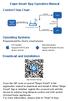 Ewpe Smart App Operation Manual Control Flow Chart intelligent home appliances Home Wi-Fi Cellular/ Other Wi-FI Home wireless router Home Wi-Fi APP Operating Systems Requirement for User's smart phone:
Ewpe Smart App Operation Manual Control Flow Chart intelligent home appliances Home Wi-Fi Cellular/ Other Wi-FI Home wireless router Home Wi-Fi APP Operating Systems Requirement for User's smart phone:
Manual de configuração de equipamento Nokia 113. Nokia 113. Pagina 1
 Manual de configuração de equipamento Nokia 113 Nokia 113 Pagina 1 Índice Índice... 2 1. Breve introdução... 3 2. Guia rápido de utilização...error! Bookmark not defined. 3. Serviços e Funcionalidades
Manual de configuração de equipamento Nokia 113 Nokia 113 Pagina 1 Índice Índice... 2 1. Breve introdução... 3 2. Guia rápido de utilização...error! Bookmark not defined. 3. Serviços e Funcionalidades
Paso1 Instalación de App
 ES My Wi-Fi Smart Plug Nombre: Enchufe Inteligente Wifi con Monitor de Energía Modelo: MIOSMP002 Ratio: 230V AC, 50/60Hz, 16A Importado por: ascendeo Iberia, S.L. Fabricado en China Telf: 902 19 19 00
ES My Wi-Fi Smart Plug Nombre: Enchufe Inteligente Wifi con Monitor de Energía Modelo: MIOSMP002 Ratio: 230V AC, 50/60Hz, 16A Importado por: ascendeo Iberia, S.L. Fabricado en China Telf: 902 19 19 00
Conteúdo da embalagem
 Conteúdo da embalagem 1 Unidade principal do Leitor 2 Estojo de protecção de livros electrónicos 3 Auscultador 4 Cabo USB 5 Guia rápido 6 Cartão de garantia Descrição geral da unidade principal 14 1 2
Conteúdo da embalagem 1 Unidade principal do Leitor 2 Estojo de protecção de livros electrónicos 3 Auscultador 4 Cabo USB 5 Guia rápido 6 Cartão de garantia Descrição geral da unidade principal 14 1 2
IdeaTab A3000. Guia Quick Start v1.0
 IdeaTab A3000 Guia Quick Start v1.0 Bem-vindo Câmara frontal Botão do volume Leia atentamente este guia antes de utilizar o seu IdeaTab. O guia irá ajudá-lo a aceder a sugestões sobre a configuração e
IdeaTab A3000 Guia Quick Start v1.0 Bem-vindo Câmara frontal Botão do volume Leia atentamente este guia antes de utilizar o seu IdeaTab. O guia irá ajudá-lo a aceder a sugestões sobre a configuração e
GUIA PRÁTICO. Câmera frontal. Diminuir/ Aumentar volume. Tecla Liga/ Desliga. Câmera. Sensor de impressão digital 5026J CJB1L43ALBRA
 GUIA PRÁTICO Câmera frontal Diminuir/ Aumentar volume 6" Tecla Liga/ Desliga Câmera Sensor de impressão digital 5026J 1 CJB1L43ALBRA 1 Carregue completamente o dispositivo para o primeiro uso. Abra a tampa
GUIA PRÁTICO Câmera frontal Diminuir/ Aumentar volume 6" Tecla Liga/ Desliga Câmera Sensor de impressão digital 5026J 1 CJB1L43ALBRA 1 Carregue completamente o dispositivo para o primeiro uso. Abra a tampa
User Guide Manual de Utilizador
 2400 DPI OPTICAL GAMING MOUSE User Guide Manual de Utilizador 2014 1Life Simplify it All rights reserved. www.1-life.eu 2 2400 DPI OPTICAL GAMING MOUSE ENGLISH USER GUIDE...4 MANUAL DE UTILIZADOR PORTUGUÊS...18
2400 DPI OPTICAL GAMING MOUSE User Guide Manual de Utilizador 2014 1Life Simplify it All rights reserved. www.1-life.eu 2 2400 DPI OPTICAL GAMING MOUSE ENGLISH USER GUIDE...4 MANUAL DE UTILIZADOR PORTUGUÊS...18
INFORMATIONS RELATIVES À LA SÉCURITÉ
 FR INFORMATIONS RELATIVES À LA SÉCURITÉ Merci de bien vouloir respecter les règles et règlementations lors de l utilisation du téléphone. Cela permettra d éviter les effets indésirable pour vous et pour
FR INFORMATIONS RELATIVES À LA SÉCURITÉ Merci de bien vouloir respecter les règles et règlementations lors de l utilisation du téléphone. Cela permettra d éviter les effets indésirable pour vous et pour
INFORMATIONS RELATIVES À LA SÉCURITÉ
 FR INFORMATIONS RELATIVES À LA SÉCURITÉ Merci de bien vouloir respecter les règles et règlementations lors de l utilisation du téléphone. Cela permettra d éviter les effets indésirable pour vous et pour
FR INFORMATIONS RELATIVES À LA SÉCURITÉ Merci de bien vouloir respecter les règles et règlementations lors de l utilisation du téléphone. Cela permettra d éviter les effets indésirable pour vous et pour
RS-485 Kit. Kit RS-485. Kit RS-485. SSW-07 / SSW-08 English / Español / Português Document: / 04. Installation Guide. Guia de Instalación
 RS-485 Kit Kit RS-485 Kit RS-485 Installation Guide SSW-07 / SSW-08 English / Español / Português Document: 0899.5711 / 04 Guia de Instalación Guia de Instalação 1. DESCRIPTION OF THE KIT Contents: Table
RS-485 Kit Kit RS-485 Kit RS-485 Installation Guide SSW-07 / SSW-08 English / Español / Português Document: 0899.5711 / 04 Guia de Instalación Guia de Instalação 1. DESCRIPTION OF THE KIT Contents: Table
Conteúdo da embalagem
 Marcas comerciais NETGEAR, o logotipo NETGEAR e Connect with Innovation são marcas registradas e/ou marcas comerciais registradas da NETGEAR, Inc. e/ou suas subsidiárias nos Estados Unidos e/ou em outros
Marcas comerciais NETGEAR, o logotipo NETGEAR e Connect with Innovation são marcas registradas e/ou marcas comerciais registradas da NETGEAR, Inc. e/ou suas subsidiárias nos Estados Unidos e/ou em outros
Dash Jr. Manual do Usuário
 Dash Jr. Manual do Usuário 1 Conteúdo Informações de Segurança...4 Aparência e Principais Funções...6 Introdução...8 Funções Relativas às Ligações...9 Contatos... 11 Mensagens... 12 Navegador de Internet...
Dash Jr. Manual do Usuário 1 Conteúdo Informações de Segurança...4 Aparência e Principais Funções...6 Introdução...8 Funções Relativas às Ligações...9 Contatos... 11 Mensagens... 12 Navegador de Internet...
Neste manual você terá o exemplo de acesso 3G pelo programa ASEE, existem 02 tipos, o segundo é o MEYE. No cd existe o manual do MEYE.
 Neste manual você terá o exemplo de acesso 3G pelo programa ASEE, existem 02 tipos, o segundo é o MEYE. No cd existe o manual do MEYE. Introdução Os modelos de DVR Stand Alone H.264 da Luxseg são todos
Neste manual você terá o exemplo de acesso 3G pelo programa ASEE, existem 02 tipos, o segundo é o MEYE. No cd existe o manual do MEYE. Introdução Os modelos de DVR Stand Alone H.264 da Luxseg são todos
Quick start guide. Cinema 21:9 Gold series Smart LED TV
 Register your product and get support at Registre-o e obtenha suporte em Regístrese y obtenga asistencia técnica en www.philips.com/welcome Cinema 21:9 Gold series Smart LED TV Quick start guide English
Register your product and get support at Registre-o e obtenha suporte em Regístrese y obtenga asistencia técnica en www.philips.com/welcome Cinema 21:9 Gold series Smart LED TV Quick start guide English
Register your product and get support at CED370. Guia de Início Rápido PT-BR
 Register your product and get support at www.philips.com/welcome CED370 PT-BR Guia de Início Rápido 1 a b c 1 2 3 4 5 6 7 8 9 0! " 2 a 5mm 183 mm 53.5mm b c d e f 3 4 5 Português Instalar o áudio do carro
Register your product and get support at www.philips.com/welcome CED370 PT-BR Guia de Início Rápido 1 a b c 1 2 3 4 5 6 7 8 9 0! " 2 a 5mm 183 mm 53.5mm b c d e f 3 4 5 Português Instalar o áudio do carro
Fabricantes de Equipamento Deteção de Incêndio GFE-TCP-ODY INTERFACE DE COMUNICAÇÃO TCP/IP PARA BMS/ODYSSEY MANUAL DE CONFIGURAÇÃO. Versão 1.
 INTERFACE DE COMUNICAÇÃO TCP/IP PARA BMS/ODYSSEY MANUAL DE CONFIGURAÇÃO Versão 1.0-07/2016 Descrição Geral O interface permite a integração do software ODYSSEY XL com a central JUNIOR V4 e ORION-PLUS através
INTERFACE DE COMUNICAÇÃO TCP/IP PARA BMS/ODYSSEY MANUAL DE CONFIGURAÇÃO Versão 1.0-07/2016 Descrição Geral O interface permite a integração do software ODYSSEY XL com a central JUNIOR V4 e ORION-PLUS através
INFORMATIONS RELATIVES À LA SÉCURITÉ
 1 FR INFORMATIONS RELATIVES À LA SÉCURITÉ Merci de bien vouloir respecter les règles et règlementations lors de l utilisation du téléphone. Cela permettra d éviter les effets indésirables pour vous et
1 FR INFORMATIONS RELATIVES À LA SÉCURITÉ Merci de bien vouloir respecter les règles et règlementations lors de l utilisation du téléphone. Cela permettra d éviter les effets indésirables pour vous et
Manual do usuário Smartwatch ELPROTZS / /10
 Manual do usuário Smartwatch ELPROTZS0610001/02 10664809/10 Sumário 1. Manual de instruções... 3 1.1. Senha de segurança... 3 2. Descrição do Produto... 3 2.1. Descrição do Produto... 3 2.2. Produto inteligente...
Manual do usuário Smartwatch ELPROTZS0610001/02 10664809/10 Sumário 1. Manual de instruções... 3 1.1. Senha de segurança... 3 2. Descrição do Produto... 3 2.1. Descrição do Produto... 3 2.2. Produto inteligente...
1. Lista de itens. 2. Descrição geral do dispositivo
 1. Lista de itens 1. 2. Transformador CA 3. Estojo de transporte 4. Cabo USB 5. 6. Cartão de garantia 7. Avisos legais e de segurança 2. Descrição geral do dispositivo 1 2 9 3 4 5 6 7 8 10 11 12 13 14
1. Lista de itens 1. 2. Transformador CA 3. Estojo de transporte 4. Cabo USB 5. 6. Cartão de garantia 7. Avisos legais e de segurança 2. Descrição geral do dispositivo 1 2 9 3 4 5 6 7 8 10 11 12 13 14
Guia de instalação. 1. Instalar o equipamento. 2. Instalar o software. Painel de controle
 Guia de instalação. Instalar o equipamento. Instalar o software Painel de controle . Instalar o equipamento 0 cm (4.0 inches) 33 cm (3 inches) 0 cm (7.9 inches) 0 cm (7.9 inches) 3 89,6 0 50 5 80 Fonte
Guia de instalação. Instalar o equipamento. Instalar o software Painel de controle . Instalar o equipamento 0 cm (4.0 inches) 33 cm (3 inches) 0 cm (7.9 inches) 0 cm (7.9 inches) 3 89,6 0 50 5 80 Fonte
Capítulo 1: Introdução. Capítulo 2: Como começar
 Capítulo 1: Introdução Media Player 100 é um Media Player Digital que inclui um conector para uma memória USB e leitor de cartões. O Media Player 100 conectado ao centro de entretenimento doméstico permite
Capítulo 1: Introdução Media Player 100 é um Media Player Digital que inclui um conector para uma memória USB e leitor de cartões. O Media Player 100 conectado ao centro de entretenimento doméstico permite
Capturar Imagens Remotamente usando um iphone (PowerShot SX60 HS)
 Capturar Imagens Remotamente usando um iphone (PowerShot SX60 HS) Você pode verificar a tela de captura e capturar remotamente usando seu iphone. IMPORTANTE Na explicação a seguir, os procedimentos de
Capturar Imagens Remotamente usando um iphone (PowerShot SX60 HS) Você pode verificar a tela de captura e capturar remotamente usando seu iphone. IMPORTANTE Na explicação a seguir, os procedimentos de
INFORMATIONS RELATIVES À LA SÉCURITÉ
 FR INFORMATIONS RELATIVES À LA SÉCURITÉ Merci de bien vouloir respecter les règles et règlementations lors de l utilisation du téléphone. Cela permettra d éviter les effets indésireux envers vous et envers
FR INFORMATIONS RELATIVES À LA SÉCURITÉ Merci de bien vouloir respecter les règles et règlementations lors de l utilisation du téléphone. Cela permettra d éviter les effets indésireux envers vous et envers
Cadastre seu produto e obtenha suporte em Registre su producto y obtenga asistencia en CEM5000. PT Guia para início rápido
 Cadastre seu produto e obtenha suporte em Registre su producto y obtenga asistencia en CEM5000 PT Guia para início rápido 1 a b c d e f g 2 3 4 5 5mm 5mm 6 PT Visão geral das peças 1 Estas são as peças
Cadastre seu produto e obtenha suporte em Registre su producto y obtenga asistencia en CEM5000 PT Guia para início rápido 1 a b c d e f g 2 3 4 5 5mm 5mm 6 PT Visão geral das peças 1 Estas são as peças
Seu manual do usuário HTC TOUCH PRO2
 Você pode ler as recomendações contidas no guia do usuário, no guia de técnico ou no guia de instalação para. Você vai encontrar as respostas a todas suas perguntas sobre a no manual do usuário (informação,
Você pode ler as recomendações contidas no guia do usuário, no guia de técnico ou no guia de instalação para. Você vai encontrar as respostas a todas suas perguntas sobre a no manual do usuário (informação,
Usar um iphone para controlar a câmera durante a captura remota (PowerShot SX530 HS)
 Usar um iphone para controlar a câmera durante a captura remota (PowerShot SX530 HS) Você pode verificar a tela de captura e controlar a câmera remotamente usando seu smartphone. IMPORTANTE Na explicação
Usar um iphone para controlar a câmera durante a captura remota (PowerShot SX530 HS) Você pode verificar a tela de captura e controlar a câmera remotamente usando seu smartphone. IMPORTANTE Na explicação
Índice 85 21/01/ :29:50
 Índice Conteúdo da embalagem... 86 Início... 87 Descrição do ARCHOS... 88 Assistente de instalação... 90 Ligação a uma rede WiFi... 91 A interface Android TM... 92 Familiarização com a tecnologia Android
Índice Conteúdo da embalagem... 86 Início... 87 Descrição do ARCHOS... 88 Assistente de instalação... 90 Ligação a uma rede WiFi... 91 A interface Android TM... 92 Familiarização com a tecnologia Android
Manual de Instruções TM é uma marca registada de ETSI.
 Manual de Instruções Obrigado por adquirir o Optimus Kanguru Hotspot 4G. Este guia irá ajudá-lo a compreender as funções básicas do seu dispositivo de Internet móvel. Leia este documento com atenção antes
Manual de Instruções Obrigado por adquirir o Optimus Kanguru Hotspot 4G. Este guia irá ajudá-lo a compreender as funções básicas do seu dispositivo de Internet móvel. Leia este documento com atenção antes
Wi-Fi. Switch Descargue la App. Guía Rápida de Uso
 ES Wi-Fi Switch Guía Rápida de Uso Servicio Atención al Cliente +4 9 44 9 9 Website: www.ascendeoiberia.com Service: iot@ascendeoiberia.com ascendeo Iberia, S.L. Add: C/ Les Planes, - 4. Polígono Fontsanta
ES Wi-Fi Switch Guía Rápida de Uso Servicio Atención al Cliente +4 9 44 9 9 Website: www.ascendeoiberia.com Service: iot@ascendeoiberia.com ascendeo Iberia, S.L. Add: C/ Les Planes, - 4. Polígono Fontsanta
GUIA RÁPIDO CELULAR F2000g
 1 GUIA RÁPIDO CELULAR F2000g ÍNDICE 1-Abrindo seu celular Pag. 2 2-Configurar o telefone Pags. 2 e 3 1. Acessando o menu 2. Data e hora local (fundamental para funcionar o wifi) 3. Idioma 4. Transferindo
1 GUIA RÁPIDO CELULAR F2000g ÍNDICE 1-Abrindo seu celular Pag. 2 2-Configurar o telefone Pags. 2 e 3 1. Acessando o menu 2. Data e hora local (fundamental para funcionar o wifi) 3. Idioma 4. Transferindo
Guia rápido do Personal Sound System (PSS)
 QSG_por 29/12/04 15:16 Page 37 Guia rápido do Personal Sound System (PSS) Leia estas instruções antes de usar seu PSS. Esperamos que aprecie o seu sistema de som pessoal (pss) Registrar Você pode atualizar
QSG_por 29/12/04 15:16 Page 37 Guia rápido do Personal Sound System (PSS) Leia estas instruções antes de usar seu PSS. Esperamos que aprecie o seu sistema de som pessoal (pss) Registrar Você pode atualizar
Para o Modelo N : MPQC717. Manual do Utilizador
 Para o Modelo N : MPQC717 PT Manual do Utilizador Partes do Tablet Nome Função 1 Reiniciar Pressione o botão REINICIAR para forçar o desligar do tablet 2 Baixar volume Pressione o botão para diminuir o
Para o Modelo N : MPQC717 PT Manual do Utilizador Partes do Tablet Nome Função 1 Reiniciar Pressione o botão REINICIAR para forçar o desligar do tablet 2 Baixar volume Pressione o botão para diminuir o
!!!! Modelo BMP4828 MP4 player MANUAL DE UTILIZADOR
 Modelo BMP4828 MP4 player MANUAL DE UTILIZADOR Descrição 1. Menu 2. Anterior [] / Retroceder ["] 3. Próximo [#] / Avançar [$] 4. Volume 5. Play [%] / Pausa [&] 6. Entrada MICRO SD Card 7. Entrada para
Modelo BMP4828 MP4 player MANUAL DE UTILIZADOR Descrição 1. Menu 2. Anterior [] / Retroceder ["] 3. Próximo [#] / Avançar [$] 4. Volume 5. Play [%] / Pausa [&] 6. Entrada MICRO SD Card 7. Entrada para
START HERE PTB: COMECE AQUI FRA: MISE EN ROUTE ITA: PER COMINCIARE PTG: INICIAR AQUI ESP: EMPEZAR AQUÍ
 START HERE PTB: COMECE AQUI FRA: MISE EN ROUTE ITA: PER COMINCIARE PTG: INICIAR AQUI ESP: EMPEZAR AQUÍ Install the software (required for full webcam functionality). Instale o software (necessário para
START HERE PTB: COMECE AQUI FRA: MISE EN ROUTE ITA: PER COMINCIARE PTG: INICIAR AQUI ESP: EMPEZAR AQUÍ Install the software (required for full webcam functionality). Instale o software (necessário para
Manual de Instalação DVD MAKER USB2.0
 Manual de Instalação DVD MAKER USB2.0 Conteúdo V1.0 Capítulo 1 : Instalação de Hardware DVD MAKER USB2.0...2 1.1 Conteúdos do Pacote...2 1.2 Requisitos do Sistema...2 1.3 Instalação do Hardware...2 Capítulo
Manual de Instalação DVD MAKER USB2.0 Conteúdo V1.0 Capítulo 1 : Instalação de Hardware DVD MAKER USB2.0...2 1.1 Conteúdos do Pacote...2 1.2 Requisitos do Sistema...2 1.3 Instalação do Hardware...2 Capítulo
Tabela dos conteúdos
 Tabela dos conteúdos Introdução e Características... 4 Introdução Rápida... 5 Gestão da bateria e da recarga... 5 Ligar e desligar... 5 Conexão com o computador... 6 Introdução a interface... 7 Interface
Tabela dos conteúdos Introdução e Características... 4 Introdução Rápida... 5 Gestão da bateria e da recarga... 5 Ligar e desligar... 5 Conexão com o computador... 6 Introdução a interface... 7 Interface
1. DESCARGA DEL SOFTWARE DE BLUETOOTH EN EL SMARTPHONE
 MANUAL DEL USUARIO PARA BLUETOOTH ES 1. DESCARGA DEL SOFTWARE DE BLUETOOTH EN EL SMARTPHONE Entre en Apple Store o Google Play y busque: - BH Premium - BH Lite BH Premium BH Lite 2. FIJACIÓN DEL MÓDULO
MANUAL DEL USUARIO PARA BLUETOOTH ES 1. DESCARGA DEL SOFTWARE DE BLUETOOTH EN EL SMARTPHONE Entre en Apple Store o Google Play y busque: - BH Premium - BH Lite BH Premium BH Lite 2. FIJACIÓN DEL MÓDULO
Sempre pronto a ajudar. Registe o seu produto e obtenha suporte em HMP2000. Questões? Contacte a Philips. Manual do utilizador
 Sempre pronto a ajudar Registe o seu produto e obtenha suporte em www.philips.com/welcome HMP2000 Questões? Contacte a Philips Manual do utilizador Índice 1 Aviso de marca comercial 3 2 Informações básicas
Sempre pronto a ajudar Registe o seu produto e obtenha suporte em www.philips.com/welcome HMP2000 Questões? Contacte a Philips Manual do utilizador Índice 1 Aviso de marca comercial 3 2 Informações básicas
Para o Modelo N : MPQC11. Manual do Utilizador
 Para o Modelo N : MPQC11 PT Manual do Utilizador Partes do Tablet Nome Volume- Volume+ Retroceder Alimentação Entrada de fones Porta USB OTG Reiniciar Entrada DC Entrada Micro SD Função Pressione o botão
Para o Modelo N : MPQC11 PT Manual do Utilizador Partes do Tablet Nome Volume- Volume+ Retroceder Alimentação Entrada de fones Porta USB OTG Reiniciar Entrada DC Entrada Micro SD Função Pressione o botão
Enviar fotos e vídeos entre duas câmeras Canon
 Enviar fotos e vídeos entre duas câmeras Canon Você pode conectar duas câmeras Canon via Wi-Fi e enviar imagens entre elas, como segue. IMPORTANTE A posição e o formato dos botões de operação, as telas
Enviar fotos e vídeos entre duas câmeras Canon Você pode conectar duas câmeras Canon via Wi-Fi e enviar imagens entre elas, como segue. IMPORTANTE A posição e o formato dos botões de operação, as telas
OpenTouch Conversation One
 OpenTouch Conversation One Manual de utilizador R2.2 8AL90647PTABed02 1625 1. OpenTouch Conversation One... 3 2. Instalação... 3 3. Iniciar o OpenTouch Conversation... 3 3.1 Terminar sessão... 3 4. Página
OpenTouch Conversation One Manual de utilizador R2.2 8AL90647PTABed02 1625 1. OpenTouch Conversation One... 3 2. Instalação... 3 3. Iniciar o OpenTouch Conversation... 3 3.1 Terminar sessão... 3 4. Página
Comece a usar! PASSO 2 APN PASSO 3 REGISTRO PASSO 1 INSERIR CONCLUÍDO. Insira o chip (SIM Card) no seu aparelho.
 PASSO INSERIR PASSO APN PASSO REGISTRO CONCLUÍDO Insira o chip (SIM Card) no seu aparelho. Configure o APN. Reinicie o aparelho. Abra um navegador e registre seus dados pessoais (nome completo, data de
PASSO INSERIR PASSO APN PASSO REGISTRO CONCLUÍDO Insira o chip (SIM Card) no seu aparelho. Configure o APN. Reinicie o aparelho. Abra um navegador e registre seus dados pessoais (nome completo, data de
Lab - Configurando um Roteador sem fio no Windows 7
 IT Essentials 5.0 6.8.3.8 Lab - Configurando um Roteador sem fio no Windows 7 Introdução Imprima e preencha este laboratório. Neste laboratório, você vai configurar e testar as configurações sem fio no
IT Essentials 5.0 6.8.3.8 Lab - Configurando um Roteador sem fio no Windows 7 Introdução Imprima e preencha este laboratório. Neste laboratório, você vai configurar e testar as configurações sem fio no
Boas-vindas. Guia de iniciação rápida. Ligar. Instalar. Apreciar
 Boas-vindas PT Guia de iniciação rápida 1 2 3 Ligar Instalar Apreciar Conteúdo da caixa Telefone Estação de base Unidade de alimentação para a estação de base Fio telefónico 2 pilhas recarregáveis AAA
Boas-vindas PT Guia de iniciação rápida 1 2 3 Ligar Instalar Apreciar Conteúdo da caixa Telefone Estação de base Unidade de alimentação para a estação de base Fio telefónico 2 pilhas recarregáveis AAA
Criar Subscrição Azure
 Criar Subscrição Azure É necessário ter 2 contas Microsoft: 1. a conta escolar ou profissional criada pelo Departamento de Eng. Informática, com username e password iguais às usadas no portal do Isep;
Criar Subscrição Azure É necessário ter 2 contas Microsoft: 1. a conta escolar ou profissional criada pelo Departamento de Eng. Informática, com username e password iguais às usadas no portal do Isep;
Portable Lamp MANUAL Componentes del producto Especificaciones Contenido de la caja 05
 ES Smart Speaker Portable Lamp MANUAL Índice 1. Introducción del producto 1.1. Componentes del producto 03 1.2. Especificaciones 04 1.3. Contenido de la caja 05 2. Manual de instrucciones 2.1. Control
ES Smart Speaker Portable Lamp MANUAL Índice 1. Introducción del producto 1.1. Componentes del producto 03 1.2. Especificaciones 04 1.3. Contenido de la caja 05 2. Manual de instrucciones 2.1. Control
SCMA 901 Manual de utilizador
 SCMA 901 Manual de utilizador Índice Bem Vindo!... 3 Precauções... 4 Bluetooth... 5 Emparelhamento... 5 Utilização das funções Bluetooth... 6 Histórico de chamadas... 6 Lista de Contactos... 7 Marcação
SCMA 901 Manual de utilizador Índice Bem Vindo!... 3 Precauções... 4 Bluetooth... 5 Emparelhamento... 5 Utilização das funções Bluetooth... 6 Histórico de chamadas... 6 Lista de Contactos... 7 Marcação
Como alterar o toque no windows 10 mobile.
 Como alterar o toque no windows 10 mobile. 17-11-2016 1. Deixar o Bluetooth visível para demais dispositivos. Passo 1. No PC com Windows 10, clique no botão do Menu Iniciar, no canto esquerdo da tela.
Como alterar o toque no windows 10 mobile. 17-11-2016 1. Deixar o Bluetooth visível para demais dispositivos. Passo 1. No PC com Windows 10, clique no botão do Menu Iniciar, no canto esquerdo da tela.
Network Camera. Guia do SNC easy IP setup Versão de software 1.0 Antes de operar o aparelho, leia todo este manual e guarde-o para referência futura.
 4-441-095-71 (1) Network Camera Guia do SNC easy IP setup Versão de software 1.0 Antes de operar o aparelho, leia todo este manual e guarde-o para referência futura. 2012 Sony Corporation Índice Salvar
4-441-095-71 (1) Network Camera Guia do SNC easy IP setup Versão de software 1.0 Antes de operar o aparelho, leia todo este manual e guarde-o para referência futura. 2012 Sony Corporation Índice Salvar
Controlo remoto (só em alguns modelos)
 Controlo remoto (só em alguns modelos) Manual do utilizador Copyright 2006 Hewlett-Packard Development Company, L.P. Microsoft e Windows são marcas registadas da Microsoft Corporation nos EUA. As informações
Controlo remoto (só em alguns modelos) Manual do utilizador Copyright 2006 Hewlett-Packard Development Company, L.P. Microsoft e Windows são marcas registadas da Microsoft Corporation nos EUA. As informações
Capturar Imagens Remotamente usando um Smartphone Android (PowerShot SX60 HS)
 Capturar Imagens Remotamente usando um Smartphone Android (PowerShot SX60 HS) Você pode verificar a tela de captura e capturar remotamente usando seu smartphone Android. IMPORTANTE Na explicação a seguir,
Capturar Imagens Remotamente usando um Smartphone Android (PowerShot SX60 HS) Você pode verificar a tela de captura e capturar remotamente usando seu smartphone Android. IMPORTANTE Na explicação a seguir,
CERTIFICADO DE GARANTIA Este certificado terá validade se acompanhado da Nota Fiscal de Compra do produto, objeto do presente certificado.
 CERTIFICADO DE GARANTIA Este certificado terá validade se acompanhado da Nota Fiscal de Compra do produto, objeto do presente certificado. DADOS DO EQUIPAMENTO Número de série DADOS DO CONSUMIDOR Nome
CERTIFICADO DE GARANTIA Este certificado terá validade se acompanhado da Nota Fiscal de Compra do produto, objeto do presente certificado. DADOS DO EQUIPAMENTO Número de série DADOS DO CONSUMIDOR Nome
Precauções. Desligue-o num avião Respeite as limitações relacionadas. Não utilize o seu telemóvel num avião.
 Precauções Leia cuidadosamente e respeite os termos abaixo apresentados: Modo de arranque seguro Não utilize o seu telemóvel em locais proibidos, caso contrário poderá provocar interferências ou situações
Precauções Leia cuidadosamente e respeite os termos abaixo apresentados: Modo de arranque seguro Não utilize o seu telemóvel em locais proibidos, caso contrário poderá provocar interferências ou situações
Guia de referência rápida do Konftel 55Wx
 PORTUGUÊS Guia de referência rápida do Konftel 55Wx O Konftel 55Wx é uma unidade de conferência que pode ser conectada ao seu telefone de mesa, ao seu celular e ao seu computador. Ele transforma suas ferramentas
PORTUGUÊS Guia de referência rápida do Konftel 55Wx O Konftel 55Wx é uma unidade de conferência que pode ser conectada ao seu telefone de mesa, ao seu celular e ao seu computador. Ele transforma suas ferramentas
série nüvi 1100/1200 Manual de Início Rápido para utilização com estes modelos de nüvi: 1100 e 1200
 série nüvi 1100/1200 Manual de Início Rápido para utilização com estes modelos de nüvi: 1100 e 1200 Consultar o nüvi Consulte o guia Informações Importantes de Segurança e do Produto na embalagem do produto
série nüvi 1100/1200 Manual de Início Rápido para utilização com estes modelos de nüvi: 1100 e 1200 Consultar o nüvi Consulte o guia Informações Importantes de Segurança e do Produto na embalagem do produto
Click the + sign to add new server details. Clique no sinal de "+" para adicionar novos detalhes do servidor. Enter a friendly name for your BI Server
 Click the + sign to add new server details Clique no sinal de "+" para adicionar novos detalhes do servidor Enter a friendly name for your BI Server Digite um nome amigável para o seu BI Server Enter the
Click the + sign to add new server details Clique no sinal de "+" para adicionar novos detalhes do servidor Enter a friendly name for your BI Server Digite um nome amigável para o seu BI Server Enter the
802.11a/b/g/n 3T3R WLAN Mini Card RT3593
 802.11a/b/g/n 3T3R WLAN Mini Card RT3593 Manual do usuário Hardware Guia de instalação rápida Instalar o PCI Express Mini Wireless Module 1. Desligue o computador. 2. Ligue o Wireless PCI Express Module
802.11a/b/g/n 3T3R WLAN Mini Card RT3593 Manual do usuário Hardware Guia de instalação rápida Instalar o PCI Express Mini Wireless Module 1. Desligue o computador. 2. Ligue o Wireless PCI Express Module
Welcome to the World of PlayStation Manual de início rápido
 Welcome to the World of PlayStation Manual de início rápido Português PCH-2016 7025578 Utilizar o teu sistema PlayStation Vita pela primeira vez Manter premido durante 5 segundos Liga o teu sistema PS
Welcome to the World of PlayStation Manual de início rápido Português PCH-2016 7025578 Utilizar o teu sistema PlayStation Vita pela primeira vez Manter premido durante 5 segundos Liga o teu sistema PS
Guia Rápido de Configuração da Rede
 USB USB Guia Rápido de Configuração da Rede Use o Router para ligar à rede Utilizando um router, pode ligar o seu computador e 1-3 DVRs à Internet através da partilha, usando um XDSL ou um modem de TV
USB USB Guia Rápido de Configuração da Rede Use o Router para ligar à rede Utilizando um router, pode ligar o seu computador e 1-3 DVRs à Internet através da partilha, usando um XDSL ou um modem de TV
Quick user guide. (réf )
 Quick user guide (réf. 34889) Download the app «mobile eye door +» How to SETUP, for the first time, your Chacon IP VDP Connect the cables with the same color to each other, of both units. Connect the
Quick user guide (réf. 34889) Download the app «mobile eye door +» How to SETUP, for the first time, your Chacon IP VDP Connect the cables with the same color to each other, of both units. Connect the
INFORMATIONS RELATIVES À LA SÉCURITÉ
 1 FR INFORMATIONS RELATIVES À LA SÉCURITÉ Merci de bien vouloir respecter les règles et règlementations lors de l utilisation du téléphone. Cela permettra d éviter les effets indésirables pour vous et
1 FR INFORMATIONS RELATIVES À LA SÉCURITÉ Merci de bien vouloir respecter les règles et règlementations lors de l utilisation du téléphone. Cela permettra d éviter les effets indésirables pour vous et
Guia de conexão (para COOLPIX)
 Guia de conexão (para COOLPIX) Este documento descreve o procedimento de uso do aplicativo SnapBridge (versão 2.5) para estabelecer uma conexão sem fio entre uma câmera compatível e um dispositivo inteligente.
Guia de conexão (para COOLPIX) Este documento descreve o procedimento de uso do aplicativo SnapBridge (versão 2.5) para estabelecer uma conexão sem fio entre uma câmera compatível e um dispositivo inteligente.
Guia rápido de utilização
 Guia rápido de utilização Componentes e controlos 1. Botão voltar, acender a luz 2. Ecrã táctil 3. Botão reinicializar 4. Indicador de carga 5. Ranhura para cartão de memória 6. Porta Micro USB 7. Botão
Guia rápido de utilização Componentes e controlos 1. Botão voltar, acender a luz 2. Ecrã táctil 3. Botão reinicializar 4. Indicador de carga 5. Ranhura para cartão de memória 6. Porta Micro USB 7. Botão
Mobile Connect Manual do usuário para MAC OS X
 Mobile Connect Manual do usuário para MAC OS X Huawei Technologies Co., Ltd. All rights reserved Huawei Page 1 8/3/2007 Introdução O aplicativo Mobile connect é aplicável em todos os data cards da Huawei,
Mobile Connect Manual do usuário para MAC OS X Huawei Technologies Co., Ltd. All rights reserved Huawei Page 1 8/3/2007 Introdução O aplicativo Mobile connect é aplicável em todos os data cards da Huawei,
Como atualizar o seu tablet ou PC TOSHIBA Windows para o Windows 10
 Como atualizar o seu tablet ou PC TOSHIBA Windows para o Windows 10 Caro(a) cliente, A informação incluída neste documento explica como atualizar determinados tablets ou PC TOSHIBA Windows com o Windows
Como atualizar o seu tablet ou PC TOSHIBA Windows para o Windows 10 Caro(a) cliente, A informação incluída neste documento explica como atualizar determinados tablets ou PC TOSHIBA Windows com o Windows
Conselho Geral da Ordem Dos Advogados Departamento Informático
 Nota Introdutória: Este documento destina-se a guiá-lo(a) através dos vários procedimentos necessários para configurar a sua caixa de correio da Ordem dos Advogados, no programa Windows Live Mail Versão
Nota Introdutória: Este documento destina-se a guiá-lo(a) através dos vários procedimentos necessários para configurar a sua caixa de correio da Ordem dos Advogados, no programa Windows Live Mail Versão
Manual do Usuário BB022 - BABÁ ELETRÔNICA WI-FI MULTIKIDS BABY
 Manual do Usuário BB022 - BABÁ ELETRÔNICA WI-FI MULTIKIDS BABY Este símbolo destina-se a alertar o usuário quanto à presença de tensão perigosa não isolada dentro do gabinete do produto, a qual pode ser
Manual do Usuário BB022 - BABÁ ELETRÔNICA WI-FI MULTIKIDS BABY Este símbolo destina-se a alertar o usuário quanto à presença de tensão perigosa não isolada dentro do gabinete do produto, a qual pode ser
Motors Automation Energy Transmission & Distribution Coatings. Bluetooth Communication Module. Módulo de Comunicación Bluetooth
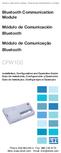 Motors Automation Energy Transmission & Distribution Coatings Bluetooth Communication Module Módulo de Comunicación Bluetooth Módulo de Comunicação Bluetooth CFW100 Installation, Configuration and Operation
Motors Automation Energy Transmission & Distribution Coatings Bluetooth Communication Module Módulo de Comunicación Bluetooth Módulo de Comunicação Bluetooth CFW100 Installation, Configuration and Operation
Projeto de Redes (Individual)
 Projeto de Redes (Individual) Aluno: Data: 15/10/2018 Insira na área de trabalho: Um PC e um Laptop; Conectar uma placa wireless no notebook - Desligue o notebook - Conecte a placa WPC300N - Religue o
Projeto de Redes (Individual) Aluno: Data: 15/10/2018 Insira na área de trabalho: Um PC e um Laptop; Conectar uma placa wireless no notebook - Desligue o notebook - Conecte a placa WPC300N - Religue o
Lab - Configurar o Roteador sem fio no Windows Vista
 IT Essentials 5.0 6.8.3.9 Lab - Configurar o Roteador sem fio no Windows Vista Introdução Imprima e preencha este laboratório. Neste laboratório, você vai configurar e testar as configurações sem fio no
IT Essentials 5.0 6.8.3.9 Lab - Configurar o Roteador sem fio no Windows Vista Introdução Imprima e preencha este laboratório. Neste laboratório, você vai configurar e testar as configurações sem fio no
Immersive. Register your product and get support at series. Quick start guide
 Register your product and get support at www.philips.com/welcome Immersive 5000 series Quick start guide HTS556_55_QSG_A5_9Dec.indd /9/0 0:9:54 AM EN Before using your product, read all accompanying safety
Register your product and get support at www.philips.com/welcome Immersive 5000 series Quick start guide HTS556_55_QSG_A5_9Dec.indd /9/0 0:9:54 AM EN Before using your product, read all accompanying safety
GPSBOX. Manual de Instalação. Sistema de navegação GPS e TV Digital compatível com aparelhos Pioneer
 GPSBOX Sistema de navegação GPS e TV Digital compatível com aparelhos Pioneer Manual de Instalação (47) 3464.1115 www.orbedobrasil.com.br R. Rua Dona Francisca, 11179 Zona Industrial Norte - Pav. 04 Joinville
GPSBOX Sistema de navegação GPS e TV Digital compatível com aparelhos Pioneer Manual de Instalação (47) 3464.1115 www.orbedobrasil.com.br R. Rua Dona Francisca, 11179 Zona Industrial Norte - Pav. 04 Joinville
Modo de Utilização ( Guia turístico ver. ios )
 Modo de Utilização ( Guia turístico ver. ios ) Medical Guide será só em Inglês, Chinês e Coreano. 1 1 Pressione o botão do site de Osaka Call Center Antes de utilizar os serviços, verifique o conteúdo
Modo de Utilização ( Guia turístico ver. ios ) Medical Guide será só em Inglês, Chinês e Coreano. 1 1 Pressione o botão do site de Osaka Call Center Antes de utilizar os serviços, verifique o conteúdo
GUIA DE INICIAÇÃO RÁPIDA
 GUIA DE INICIAÇÃO RÁPIDA 1. REMOVA A TAMPA TRASEIRA 2. INSERIR O CARTÃO SIM EO CARTÃO DE MEMÓRIA 3. INSIRA A BATERIA 4. CARREGUE A BATERIA POR 8 HORAS ANTES DE LIGAR 5. LIGUE O TELEFONE E AGUARDE A CONFIGURAÇÃO
GUIA DE INICIAÇÃO RÁPIDA 1. REMOVA A TAMPA TRASEIRA 2. INSERIR O CARTÃO SIM EO CARTÃO DE MEMÓRIA 3. INSIRA A BATERIA 4. CARREGUE A BATERIA POR 8 HORAS ANTES DE LIGAR 5. LIGUE O TELEFONE E AGUARDE A CONFIGURAÇÃO
Jabra revo Wireless. Manual do Usuário. jabra.com/revowireless
 Jabra revo Wireless Manual do Usuário jabra.com/revowireless 1. bem-vindo...3 2. VISÃO GERAL... 4 3. como usar...5 3.1 Ajuste da altura 3.2 Juntas dobráveis 4. como carregar...7 4.1 Status da Bateria 5.
Jabra revo Wireless Manual do Usuário jabra.com/revowireless 1. bem-vindo...3 2. VISÃO GERAL... 4 3. como usar...5 3.1 Ajuste da altura 3.2 Juntas dobráveis 4. como carregar...7 4.1 Status da Bateria 5.
GUIA DE CONSULTA RÁPIDA Microsoft Surface Hub
 GUIA DE CONSULTA RÁPIDA Microsoft Surface Hub Saiba como tirar pleno partido das potencialidades do grupo com o Microsoft Surface Hub. Índice Iniciar sessão Faça uma chamada Adicionar pessoas a uma chamada
GUIA DE CONSULTA RÁPIDA Microsoft Surface Hub Saiba como tirar pleno partido das potencialidades do grupo com o Microsoft Surface Hub. Índice Iniciar sessão Faça uma chamada Adicionar pessoas a uma chamada
Android Ver Português
 ENDEAVOUR 800QC Manual de consulta rápida do tablet Android Ver. 4.2.2 Português Obrigado por ter decidido adquirir um produto Blaupunkt. Fez uma escolha sensata. Naturalmente, fornecer-lhe-emos também
ENDEAVOUR 800QC Manual de consulta rápida do tablet Android Ver. 4.2.2 Português Obrigado por ter decidido adquirir um produto Blaupunkt. Fez uma escolha sensata. Naturalmente, fornecer-lhe-emos também
Conteúdo da embalagem
 Conteúdo da embalagem 1. Unidade principal da Câmara Web da Prestigio 2. CD utilitário 3. Guia rápido 4. Cartão de garantia Introdução 1. Ligue o computador ou portátil. 2. Insira o conector USB em qualquer
Conteúdo da embalagem 1. Unidade principal da Câmara Web da Prestigio 2. CD utilitário 3. Guia rápido 4. Cartão de garantia Introdução 1. Ligue o computador ou portátil. 2. Insira o conector USB em qualquer
Referência Rápida do B660
 Referência Rápida do B660 Observação: Todas as imagens deste manual são apenas para sua referência. Para detalhes sobre o modelo que você escolheu, contate seu provedor de serviço. Verifique as informações
Referência Rápida do B660 Observação: Todas as imagens deste manual são apenas para sua referência. Para detalhes sobre o modelo que você escolheu, contate seu provedor de serviço. Verifique as informações
